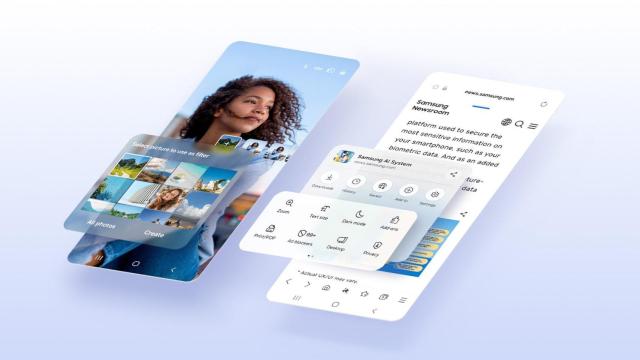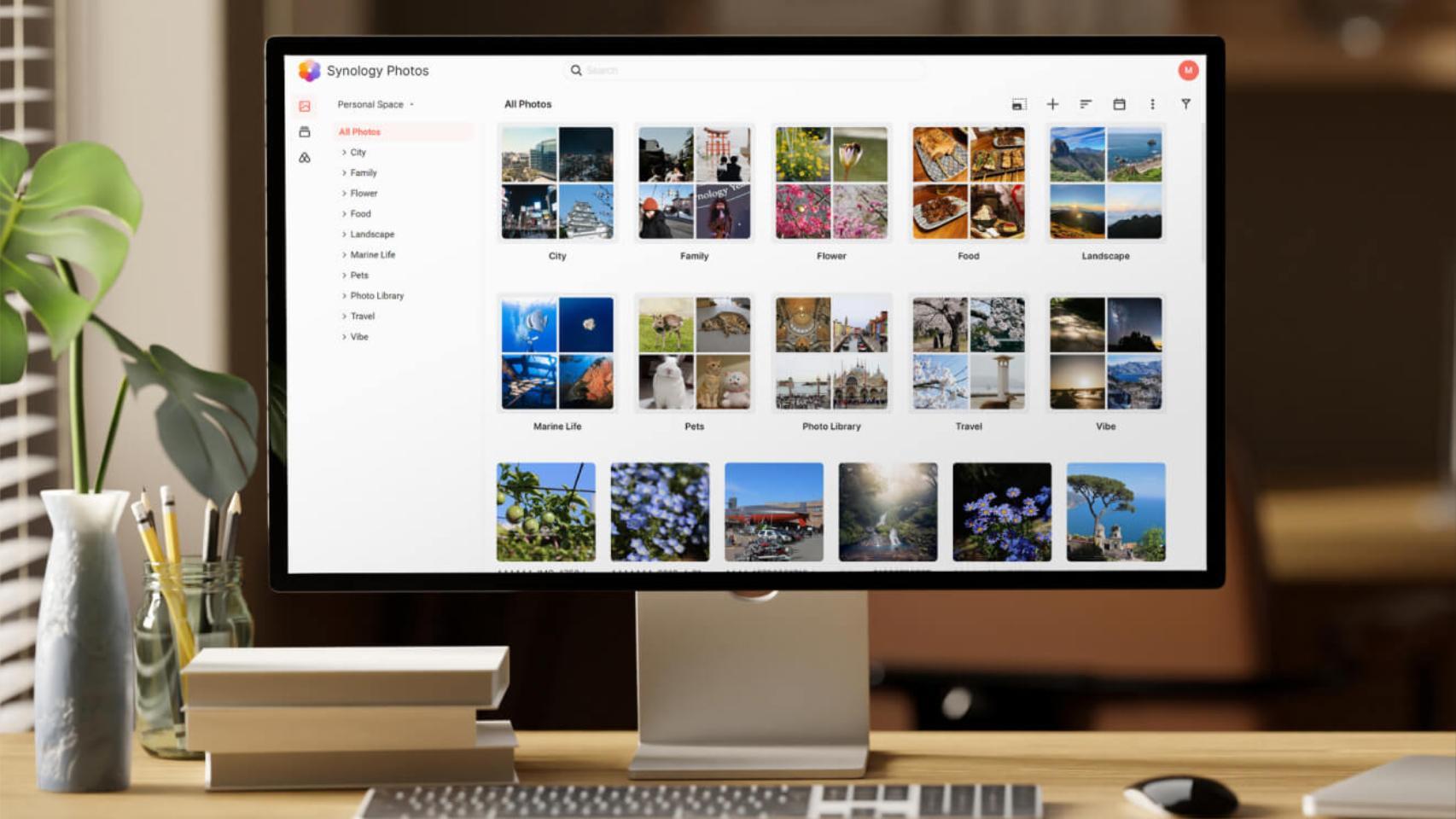Samsung Galaxy A71
Cómo ordenar todas las notificaciones por orden de llegada en tu móvil Samsung
Gestionar las notificaciones de aplicaciones en los móviles es más sencillo si se ponen por hora de llegada, y no de forma aleatoria.
Los teléfonos móviles inteligentes han logrado que la comunicación entre personas haya cambiado en multitud de países, incluyendo a España. Además de hacer que los chats sean parte de nuestro día a día, de escuchar notas de voz de forma normal o de recibir correos en todo momento, los móviles permiten hacer muchas más cosas, y la mayoría implica el envío de notificaciones.
En ocasiones se ha tratado este tema, y cómo bloquearlas de aplicaciones como redes sociales es una gran idea, pero hay aplicaciones cuyas notificaciones son importantes. Por eso es buena idea controlar la forma en la que se gestionan, para no tener decenas de avisos en la parte superior del móvil, de forma desordenada, lo que es lo mismo que no tener ninguna notificación.
En los móviles de Samsung hay una forma de hacer que las notificaciones se ordenen por la hora en la que se han recibido, sabiendo cuales son las últimas en llegar, y cuáles las que llevan más tiempo. Esto permite tener arriba siempre las más actuales.
Cómo ordenar las notificaciones
Por defecto los móviles de Samsung muestran las notificaciones de las aplicaciones por Prioridad. Es decir, el propio sistema detecta qué aplicaciones son más importantes y pone las notificaciones en la parte superior de la pantalla. El problema es que esto puede hacer que notificaciones más recientes no aparezcan arriba y pasen desapercibidas.
Si se ha tenido problemas con esto lo mejor es poner el orden temporal normal, que hará que aparezcan por orden de llegada. Para ello hay que ir a los Ajustes del móvil, seleccionar la opción de Notificaciones y entrar en el apartado de Ordenar Notificaciones y seleccionar la opción Por hora.
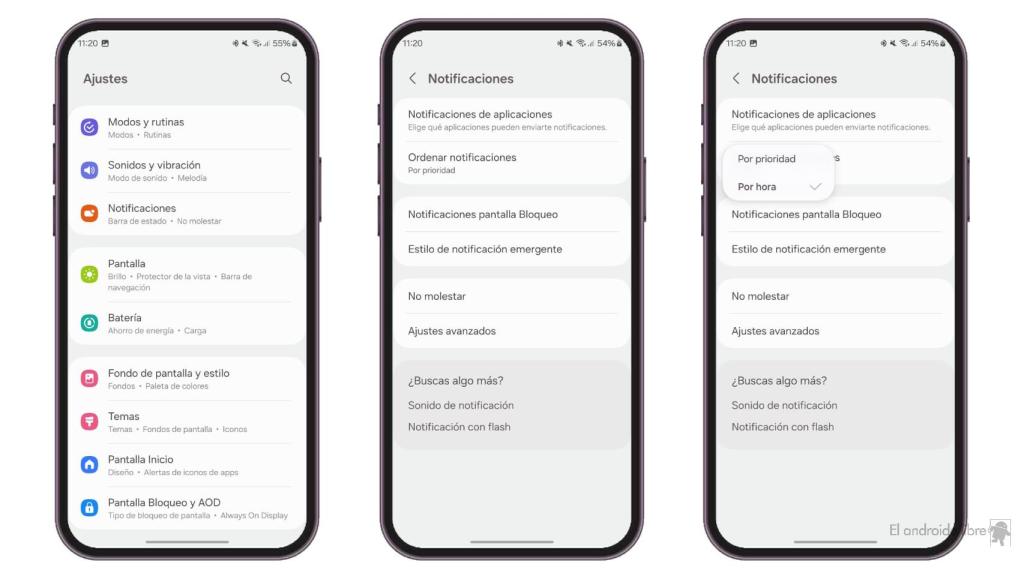
Así se ordenan las notificaciones
En esa misma sección de Notificaciones hay un apartado llamado Ajustes avanzados, que permite personalizar a fondo la forma en la que se muestran las notificaciones, pero también cómo se puede interactuar con ellas. Por ejemplo, es posible hacer que los SMS se muestren como un icono flotante en pantalla, algo cómodo cuando se está recibiendo un SMS de doble autenticación. También se puede hacer que aparezca un botón para posponer las notificaciones o hacer que el aviso se repita cada cierto tiempo. esto es especialmente útil si una persona suele obviar los avisos de una aplicación en concreto.